Comment activer la connexion automatique à Kodi sous Linux
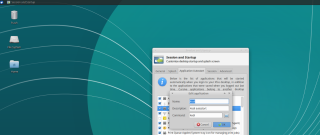
Guide complet pour activer la connexion automatique à Kodi sous Linux avec diverses distributions et environnements de bureau.
Êtes-vous un utilisateur de Debian Linux et vous intéressez-vous à la sûreté réseau ainsi qu'aux tests techniques ? Si oui, l'installation d'outils de sécurité dans votre système Debian Linux est sûrement une priorité. Dans cet article, nous vous expliquerons comment installer la suite logicielle Kali Linux de manière simple et efficace.

La méthode optimale pour installer des logiciels Kali Linux sur votre PC Debian est d'ajouter le référentiel rolling Kali. Kali Linux partage beaucoup de caractéristiques avec Debian, ce qui rend cette méthode particulièrement efficace.
sudo nano -w /etc/apt/sources.list## Kali Linux Rolling Repo ##deb http://http.kali.org/kali kali-rolling main contrib non-freesudo apt-key adv --keyserver hkp://keyserver.ubuntu.com:80 --recv-keys ED444FF07D8D0BF6sudo apt updateAprès avoir ajouté le référentiel, vous pouvez procéder à l'installation du logiciel Kali Linux.
sudo apt install kali-tools-top10
Si vous avez des besoins spécifiques, vous pouvez installer davantage de logiciels à partir des dépôts Kali en suivant ces étapes :
apt search zonemastersudo apt install zonemaster-cliRépétez ces étapes pour chaque application Kali Linux que vous souhaitez ajouter à votre système Debian.
| Étapes | Commandes |
|---|---|
| Ouvrir le terminal | Ctrl + Alt + T |
| Ajouter le référentiel | sudo nano -w /etc/apt/sources.list |
| Importer la clé GPG | sudo apt-key adv --keyserver hkp://keyserver.ubuntu.com:80 --recv-keys ED444FF07D8D0BF6 |
| Mise à jour des sources | sudo apt update |
| Installer les outils principaux | sudo apt install kali-tools-top10 |
En suivant ces étapes, vous serez en mesure d'installer avec succès des applications Kali Linux sur votre système Debian, profitant ainsi d'un environnement sécurisé pour vos tests. Pour plus d'informations, vous pouvez consulter les ressources Debian.
Guide complet pour activer la connexion automatique à Kodi sous Linux avec diverses distributions et environnements de bureau.
Guide complet pour installer Evernote sur toutes les distributions Linux
Guide complet sur l\
KDE Plasma 5 est un environnement de bureau moderne et personnalisable pour les utilisateurs de Linux. Découvrez comment l
Êtes-vous un professionnel de l
Contrôlez facilement les ordinateurs de votre réseau avec KontrolPack. Connectez et gérez facilement des ordinateurs fonctionnant sous différents systèmes d'exploitation.
Vous souhaitez automatiser certaines tâches répétitives ? Plutôt que de devoir cliquer plusieurs fois manuellement sur un bouton, ne serait-il pas préférable de recourir à une application ?
iDownloade est un outil multiplateforme permettant de télécharger du contenu sans DRM depuis le service iPlayer de la BBC. Il permet de télécharger des vidéos au format .mov.
Nous avons couvert les fonctionnalités d'Outlook 2010 en détail, mais comme il ne sera pas publié avant juin 2010, il est temps de se pencher sur Thunderbird 3.
De temps en temps, tout le monde a besoin d'une pause. Si vous cherchez un jeu intéressant, essayez Flight Gear. C'est un jeu gratuit, multiplateforme et open source.
MP3 Diags est l'outil idéal pour corriger les problèmes de votre collection musicale. Il peut baliser correctement vos fichiers MP3, ajouter des pochettes d'album manquantes et corriger les VBR.
Tout comme Google Wave, Google Voice a suscité un véritable buzz à travers le monde. Google ambitionne de révolutionner nos communications et, comme il devient
De nombreux outils permettent aux utilisateurs de Flickr de télécharger leurs photos en haute qualité, mais existe-t-il un moyen de télécharger les favoris Flickr ? Nous avons récemment découvert
Qu'est-ce que l'échantillonnage ? Selon Wikipédia, « C'est l'acte de prendre une partie, ou un échantillon, d'un enregistrement sonore et de le réutiliser comme instrument ou
Google Sites est un service de Google permettant d'héberger un site web sur ses serveurs. Cependant, il n'offre aucune option de sauvegarde intégrée.
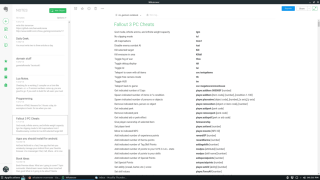
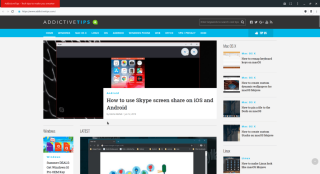

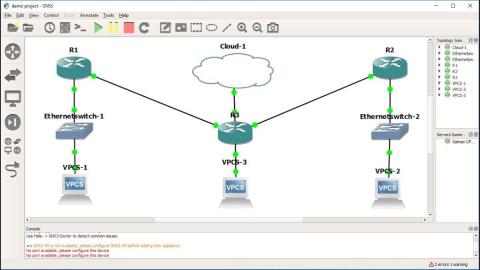




![Téléchargez FlightGear Flight Simulator gratuitement [Amusez-vous] Téléchargez FlightGear Flight Simulator gratuitement [Amusez-vous]](https://tips.webtech360.com/resources8/r252/image-7634-0829093738400.jpg)





Phúc IT -
Je pense que j'ai trouvé une nouvelle passion grâce à ça. Installer Kali est l'étape 1, maintenant je vais explorer tout ça !
Thùy Linh -
Vous avez mentionné les dépendances nécessaires. Pourriez-vous donner des exemples d'applications spécifiques à installer avec ?
Hương Đà Nẵng -
Je suis novice en la matière, mais ce guide m'a donné confiance. J'espère pouvoir aider d'autres aussi un jour !
Quang vn -
Une vraie pépite cet article ! Je le recommande à tous mes amis qui s'intéressent à la cybersécurité.
Duy Sinh 6789 -
Petit détail que j'ai remarqué, si vous avez déjà installé d'autres versions de Kali, assurez-vous de supprimer les paquets inutiles. Ça peut causer des conflits !
Mèo con -
C'est incroyable comme ces instructions sont simples ! Je ne pensais pas pouvoir faire ça facilement. Merci beaucoup pour le partage
Phúc IT -
Une fois que vous avez installé les applications, n'oubliez pas de mettre à jour régulièrement. La sécurité est primordiale
Thùy Linh -
Merci pour ce super guide ! J'ai enfin pu installer les applications Kali Linux sur Debian sans problème. C'est clair et précis, une vraie aide pour les débutants comme moi
Duy Sinh 6789 -
Des retours d'expérience sur les tests de vulnérabilité avec Kali ? Je veux vraiment savoir ce à quoi il faut faire attention
Huyền Lizzie -
Ça peut sembler un peu intimidant, mais c'est fascinant une fois qu'on comprend le fonctionnement derrière tout ça. Merci pour ce partage
Mèo con -
S'il vous plaît, plus de contenu comme ça ! Une FAQ ou des astuces avancées seraient un grand plus
Phúc IT -
Super article ! Cela m'a beaucoup aidé. Utiliser les outils de sécurité de Kali est essentiel pour mes études en informatique
Huyền Lizzie -
Vous avez testé les dernières versions de Kali sur Debian ? J'hésite un peu à faire la mise à jour
Thùy Linh -
Quelqu'un pourrait expliquer pourquoi il vaut mieux utiliser Debian ? J'hésite entre plusieurs distributions
Phúc IT -
Je me demande si cette installation est aussi simple sur d'autres distributions comme Ubuntu ou Fedora. Quelqu’un a essayé ?
Hương KT -
Très heureux de voir autant d'informations sur ce sujet. Ça change de ce qu'on trouve habituellement
Thùy Linh -
Que faire après l'installation ? Y a-t-il des configurations ou des paramètres à revoir pour mieux utiliser Kali
Hương KT -
En fait, je suis un peu perdu avec les terminaux. Peut-être un guide vidéo serait bien ? Cela pourrait aider certains de nous !
Mèo con -
Vraiment top! Je n'étais pas sûr de pouvoir le faire. Maintenant je me sens un peu hacker
Duy Sinh 6789 -
J'ai eu des bugs au début mais j'ai réussi à tout résoudre. Peut-être que des détails supplémentaires sur le dépannage pourraient être utiles
Quang vn -
Je viens de suivre ce tuto et c'était un succès ! C'est facile à comprendre. Merci encore
Mèo con -
Pour faciliter l'installation, je recommande d'utiliser un gestionnaire de paquets. C'est beaucoup plus simple
Linh mèo -
Toutes ces informations me motivent davantage à m'intéresser à la cybersécurité. Merci à l'auteur pour cette initiative
Quang vn -
Si quelqu'un a des recommandations pour des applications spécifiques de Kali que je devrais utiliser sur Debian, je suis preneur
Huyền Lizzie -
J'adore Kali Linux ! C'est puissant. Juste une question : est-ce que ça reste stable sur Debian
Duy Sinh 6789 -
Un article complet et bien écrit, j'ai appris beaucoup. Merci au rédacteur !
Mèo con -
Je suis si contente d'avoir trouvé ce guide. Je vais m'en servir pour mes projets scolaires. Un grand merci !
Hương Đà Nẵng -
Je trouve que c'est une très bonne ressource pour les gens qui commencent à se familiariser avec Kali Linux. Du coup, je le partage avec mes amis !
Hương Đà Nẵng -
Vivement la prochaine partie ! J'admire vraiment comment cet article est écrit. Ça donne envie d'apprendre
Huyền Lizzie -
Salut tout le monde, j'ai un petit souci lors de l'installation. Ça reste bloqué à une étape, quelqu'un pourrait-il m'aider ?
Thùy Linh -
Je suis tombée sur une erreur 'libreoffice' lors de l'installation. Quelqu'un a une idée de ce que ça pourrait être
Quang vn -
Je suis encore en train de découvrir Kali Linux, mais je suis impatient de tester toutes les applications utiles pour les tests de sécurité
Linh mèo -
J'ai essayé et ça a marché, mais je me demande si ça va affecter d'autres applications sur Debian. Quelqu'un a des expériences à partager
Linh mèo -
Je suis impressionnée ! Les étapes sont claires et efficaces. Ça donne envie de s'y plonger davantage